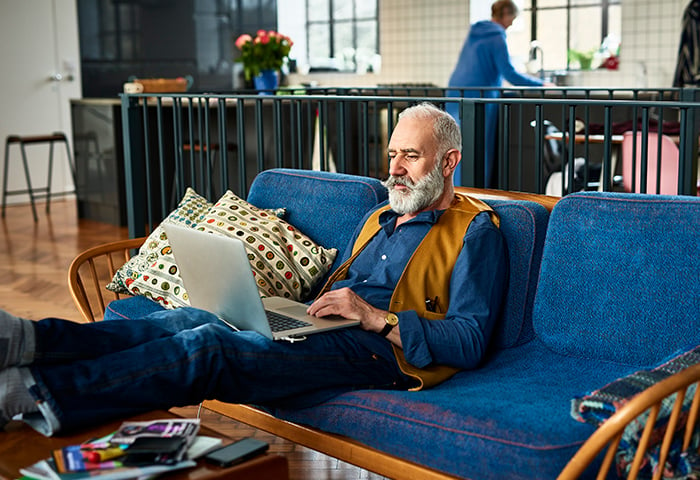Als u rechtstreeks naar onze stapsgewijze instructies voor het verwijderen van spyware wilt gaan, springt u omlaag naar het gedeelte over het verwijderen van spionagesoftware op een iPhone. Lees anders verder voor meer informatie over het herkennen van de signalen van spyware op uw telefoon.
Veelvoorkomende tekenen van iPhone-spyware
Spyware weet zich goed te verstoppen, maar er zijn toch een paar manieren om spyware op een iPhone op te sporen en te verwijderen. Controleer uw iPhone op spyware door op de volgende tekenen te letten.
Slechte prestaties
Als uw iPhone merkbaar trager is geworden, kunnen de slechtere prestaties zijn veroorzaakt door spyware. Alle soorten telefoonmalware maken uw apparaat langzamer, maar omdat spyware 24/7 op de achtergrond werkt, krijgen de snelheid en prestaties van een telefoon het zwaar te verduren.
Oververhitting
Waarom is uw iPhone heet, en hoe heet is te heet? Het is normaal dat een telefoon af en toe warm is, maar een hete telefoon is reden voor zorg en kan een teken van spyware op uw iPhone zijn.
Batterij te snel leeg
Spyware werkt dag en nacht. Al dat gespioneer vergt veel energie en kan uw batterij leegtrekken. Als u het gevoel hebt dat u altijd nog maar 10% batterijduur over hebt na maar een paar uur gebruik, kan dat duiden op spyware.
Pieken in datagebruik
Spyware vreet data omdat er informatie en bestanden worden teruggestuurd naar degene die de touwtjes in handen heeft. Bepaalde real-timespyware stuurt een onophoudelijke stroom spionagecontent terug naar een externe bron. Dit type veroorzaakt de grootste pieken in het dataverbruik.
Geheimzinnige berichten
Spyware verraadt zichzelf soms door vreemde berichten te sturen die zeker alarmbellen zullen doen rinkelen. Ongevraagde sms-berichten kunnen duiden op spyware, en als er een jailbreak is uitgevoerd op uw telefoon, kunt u verdachte app-meldingen ontvangen.
Onbekende apps
Let op apps die u niet zelf op uw telefoon hebt geïnstalleerd. Als iemand anders toegang heeft tot uw telefoon, kan diegene eenvoudig de App Store binnenwandelen en een app voor ouderlijk toezicht downloaden. En wanneer een dergelijke app is geïnstalleerd zonder uw toestemming en wordt gebruikt om u mee in de gaten te houden, spreken we van spyware. Controleer uw app-mappen en hoofdschermen op zaken die er niet thuishoren.
Spyware verwijderen van een iPhone
Er zijn verschillende mogelijkheden voor het verwijderen van spyware op uw iPhone. Eén, sommige of al deze stappen kunnen nodig zijn voor het verwijderen van spyware op uw iPhone en iPad. Het herstellen van de fabrieksinstellingen is een laatste redmiddel; in extreme gevallen moet u uw iCloud-back-up achterlaten.
Identiteitsbescherming zou voor iedereen hoge prioriteit moeten hebben. Spyware is een nare schending van uw persoonlijke levenssfeer, maar hackers en andere schimmige figuren beschikken over een boel trucs om inbreuk te maken op uw privacy. Houd ze allemaal buiten de deur met AVG Mobile Security: versleutel uw foto’s, scan wifi-verbindingen op zwakke plekken en ontvang een melding als uw e-mailadres online is uitgelekt bij een gegevenslek.
En als u vermoedt dat uw Mac-of Android-telefoon is geïnfecteerd, verlost een anti-spyware-app of een hulpprogramma voor het verwijderen van spyware u snel weer van alle problemen. Lees hoe uw spyware op een Mac kunt verwijderen en hoe u spyware op een Android-apparaat kunt verwijderen.
Zo verwijdert u spyware van uw iPhone:
1. Werk uw iPhone bij
Apple werkt voortdurend aan het verbeteren van de beveiliging van het besturingssysteem van alle apparaten. Of u nu spyware wilt verwijderen op een iPad of iPhone, of op zoek bent naar verbeteringen voor macOS: het bijwerken van het besturingssysteem van uw apparaat naar de nieuwste versie helpt eventuele bekende zwakke plekken te dichten.
Soms vinden hackers die exploits eerder dan Apple, maar dat is geen excuus om de nieuwste beveiligingsupdates over te slaan. Apple lost malwarekwetsbaarheden vroeg en vaak op.
Uw iPhone bijwerken naar de nieuwste iOS-versie:
-
Ga naar Instellingen.
/img_01.png?width=350&name=img_01.png)
-
Ga naar Algemeen.
/img_02.png?width=350&name=img_02.png)
-
Kies Software-update en volg de instructies om de installatie te bevestigen.
/img_03.png?width=350&name=img_03.png)
2. Verwijder onbekende of verdachte apps
Normaal gesproken kunnen alleen iPhones waarop een jailbreak is uitgevoerd worden geïnfecteerd met spyware. Maar ook iPhones zonder jailbreak kunnen het doelwit worden van spyware: als iemand een controle-app (bijvoorbeeld een app voor ouderlijk toezicht) zonder toestemming op uw telefoon installeert, is dat ook spyware.
U kunt uw iPhone eenvoudig controleren op bekende app-symbolen, maar spyware kan zich op geniepige manieren verstoppen.
De app-gateway die mogelijk door de spyware is gebruikt om toegang te krijgen tot uw telefoon, staat waarschijnlijk niet zo in het zicht op uw hoofdscherm. Degene die spyware op uw iPhone heeft geïnstalleerd, heeft die mogelijk verstopt in een map of vermomd met een app die apps verbergt (u leest het goed).
Er zijn een paar manieren om die verdachte apps te detecteren en verwijderen.
Aankoopgeschiedenis in de App Store controleren
Bekijk alle apps die u hebt gedownload via de App Store. U doet dat door de aankoopgeschiedenis te controleren. U ziet daarin een overzicht van huidige apps, oude apps, betaalde apps en gratis apps. Bekijk het overzicht om te zien of er iets ongewoons bij staat. Als u een verdachte app op uw telefoon vindt, verwijdert u die meteen.
Zo controleert u uw aankoopgeschiedenis (van gratis en betaalde apps) in de App Store:
-
Tik op het symbool App Store.
/img_04.png?width=350&name=img_04.png)
-
Tik rechtsboven op het symbool Profiel.
/img_05.png?width=350&name=img_05.png)
-
Tik op Aankopen om de app-geschiedenis weer te geven.
/img_06.png?width=350&name=img_06.png)
-
Bekijk de downloadgeschiedenis van apps.
Op dit moment geïnstalleerde apps worden weergegeven met rechts ernaast de optie Open, terwijl oudere of verwijderde apps worden weergegeven met een downloadsymbool. Als u alleen de apps wilt bekijken die eerder zijn gedownload (en verwijderd), selecteert u de optie Niet op deze iPhone rechts naast de optie Alle. Er worden zowel gratis als betaalde apps weergeven in de categorie Aankopen.
/img_07.png?width=350&name=img_07.png)
Bekijken welke apps gebruikmaken van locatievoorzieningen
Veel legitieme apps maken voor hun werking gebruik van locatievoorzieningen. Google Maps moet uw locatie weten om u de weg te kunnen wijzen, en die kennis is ook nodig voor het toevoegen van locatietags op Instagram-foto’s. Maar spyware maakt ook gebruik van locatievoorzieningen. Controleer welke apps toegang hebben tot uw locatie en schakel apps uit of verwijder apps die u geen toegang meer wilt geven tot uw locatiegegevens.
Zo controleert u welke apps uw locatie volgen:
-
Ga naar het symbool Instellingen en schuif omlaag naarPrivacy.
/img_08.png?width=350&name=img_08.png)
-
Tik op Locatievoorzieningen.
/img_09.png?width=350&name=img_09.png)
-
Bekijk welke apps toegang hebben tot locatiegegevens en werk ze eventueel bij.
/img_10.png?width=350&name=img_10.png)
3. Wis browsergegevens en -geschiedenis
Malware, waaronder spyware, kan zich nestelen in uw browser- en geschiedenisgegevens. Door verdachte websites die mogelijk de bron van de spyware vormen opnieuw te bezoeken, blijft u zichzelf blootstellen aan deze schadelijke software. Verwijder de browsegegevens en zoekgeschiedenis op alle apparaten om een extra beschermingslaag aan te brengen tegen digitale valkuilen.
Voer de volgende eenvoudige stappen uit om de browse- en zoekgeschiedenis op een iPhone te verwijderen.
-
Open Safari door op het app-symbool Safari te tikken.
/img_11.png?width=350&name=img_11.png)
-
Tik in de navigatiebalk onderin op het symbool van het open boek.
/img_12.png?width=350&name=img_12.png)
-
Het standaardtabblad is Zoek in geschiedenis (kloksymbool), met een overzicht van al uw zoekopdrachten.
/img_13.png?width=350&name=img_13.png)
-
Als u afzonderlijke zoekopdrachten wilt verwijderen, veegt u naar links om de optie Verwijder te activeren.
/img_14.png?width=350&name=img_14.png)
-
Als u de hele zoekgeschiedenis inclusief cookies wilt verwijderen, tikt u rechtsonder op de optie Wis.
/img_15.png?width=350&name=img_15.png)
-
Bepaal hoe ver terug u zoekgegevens en cookies wilt verwijderen.
/img_16.png?width=350&name=img_16.png)
4. Download een app voor mobiele beveiliging
Een andere pijnloze (en kosteloze) manier om uw iPhone te beschermen tegen ongewenst bezoek is om een mobiele-beveiligings-app te downloaden, bijvoorbeeld AVG Mobile Security. AVG Mobile Security scant uw wifi-netwerk en waarschuwt voor persoonlijke gegevenslekken om uw digitale leven privé te houden.
5. Zet de fabrieksinstellingen terug
Als u klaar bent voor de nucleaire optie, is het tijd om de fabrieksinstellingen terug te zetten. Door de fabrieksinstellingen terug te zetten, wordt uw telefoon volledig gewist, inclusief foto’s, contactpersonen, apps en, in de meeste gevallen, spyware. Voordat u de stapsgewijze instructies hieronder uitvoert, moet u niet vergeten uw iPhone te back-uppen met behulp van iCloud of iTunes. Anders kunt u wel dag zeggen tegen uw gegevens. En tegen uw foto’s, muziek en alle andere gepersonaliseerde zaken op uw iPhone.
Houd er rekening mee dat sommige spyware-restanten in de back-upversie van uw telefoon kunnen overleven. Hoewel de onderdelen niet bruikbaar zijn voor spywaredoeleinden, kunnen ze wel blijven rondhangen in uw back-upbestanden. Sommige mensen hebben een voorkeur voor de hardere, maar ook definitieve oplossing van een volledig nieuwe start.
De fabrieksinstellingen op uw iPhone terugzetten:
-
Ga naar Instellingen.
-
Ga naar Algemeen.
-
Tik op Stel opnieuw in (bijna onderaan).
/img_17.png?width=350&name=img_17.png)
-
Kies de optie Wis alle inhoud en instellingen.
/img_18.png?width=350&name=img_18.png)
-
Bevestig uw optie om het terugzetten van de fabrieksinstellingen te voltooien.
Hoe er spyware op uw iPhone kan komen
In veel gevallen vinden mensen spyware op hun iPhone omdat iemand die erop heeft gezet, bijvoorbeeld een overbezorgde ouder of partner. En hoewel het extreem weinig voorkomt, kan spionagesoftware ook op afstand op uw telefoon glippen, via schadelijke softwaredownloads, iCloud-aanvallen en iMessage-aanvallen.
Omdat spyware op de achtergrond wordt uitgevoerd waarbij uw persoonlijke gegevens worden gestolen, is het moeilijk om erachter te komen wanneer en hoe de spyware erop is gekomen. Daarom is mobiele beveiligingssoftware van cruciaal belang.
Wat is er zo gevaarlijk aan spyware?
Spyware is gevaarlijk omdat het mensen directe toegang geeft tot uw persoonlijke gegevens, waaronder locatie-informatie, e-mails en sms-berichten, bankgegevens en creditcards. Al die gevoelige informatie komt bloot te liggen met spyware. Daarom is het van belang om zo snel mogelijk malware op uw telefoon op te sporen en te verwijderen.
Spyware is niet alleen gevaarlijk; er zijn meer vervelende bijvoeglijk naamwoorden op van toepassing: irritant, eng, hinderlijk, enzovoort.
Hoe kan ik mijn iPhone beschermen tegen spionagesoftware?
Met wat voorzorgsmaatregelen kunt u zich voor een groot deel verdedigen tegen spionagesoftware. Bescherm uw telefoon eerst met een sterke pincode, en lange en unieke wachtwoorden. Gebruik vervolgens tweestapsverificatie.
Ervoor zorgen dat uw apparaat wordt beschermd
Spyware kan op afstand zijn weg vinden naar uw telefoon via schadelijke apps of gehackte websites, of persoonlijk als iemand zich fysieke toegang verschaft tot uw telefoon. Terwijl automatische mobiele beveiliging voor iOS u beschermt tegen externe dreigingen, beschermen sterke wachtwoorden u tegen ‘tastbare’ dreigingen.
Stel een toegangscode in, en gebruik lange en unieke wachtwoorden voor al uw accounts. Maak als dit beschikbaar is gebruik van biometrische identificatie zoals Touch ID of Face ID. Door ervoor te zorgen dat u de enige bent die uw telefoon kan ontgrendelen, verkleint u de kans dat iemand spyware op uw telefoon installeert zonder dat u het weet of zonder uw toestemming.
Tweevoudige verificatie (2FA) inschakelen
Hackers houden van laaghangend fruit. Als uw apparaat te moeilijk is om binnen te dringen, stappen ze meestal over op het volgende doelwit. Zorg ervoor dat u een lastiger doelwit bent door tweevoudige verificatie in te schakelen om u te beschermen tegen de installatie van spyware.
2FA is een extra beveiligingsstap die verder gaat dan een sterk wachtwoord. Het is alsof er twee sloten op uw kluis zitten die twee keer zo lastig te kraken zijn, waardoor zelfs de gevaarlijkste cybercriminelen u overslaan en op zoek gaan naar een makkelijker doelwit.
Bescherm uw iPhone tegen spyware met AVG Mobile Security
Ga niet zitten wachten op spyware voordat u op zoek gaat naar een oplossing. Neem uw gegevensbeveiliging in eigen hand door een beveiligings-app voor uw iPhone aan te schaffen om u te beschermen tegen externe dreigingen. AVG Mobile Security voor iOS beschermt u tegen onbeveiligde wifi-netwerken, versleutelt waardevolle bestanden en controleert op persoonlijke gegevenslekken. Het is de beveiligings-app die altijd voor u aan het werk is, ook al merkt u er niets van.
/How-to-remove-spyware-from-iPhone-Hero-Signal.jpg?width=1200&name=How-to-remove-spyware-from-iPhone-Hero-Signal.jpg)
/img_01.png?width=350&name=img_01.png)
/img_02.png?width=350&name=img_02.png)
/img_03.png?width=350&name=img_03.png)
/img_04.png?width=350&name=img_04.png)
/img_05.png?width=350&name=img_05.png)
/img_06.png?width=350&name=img_06.png)
/img_07.png?width=350&name=img_07.png)
/img_08.png?width=350&name=img_08.png)
/img_09.png?width=350&name=img_09.png)
/img_10.png?width=350&name=img_10.png)
/img_11.png?width=350&name=img_11.png)
/img_12.png?width=350&name=img_12.png)
/img_13.png?width=350&name=img_13.png)
/img_14.png?width=350&name=img_14.png)
/img_15.png?width=350&name=img_15.png)
/img_16.png?width=350&name=img_16.png)
/img_17.png?width=350&name=img_17.png)
/img_18.png?width=350&name=img_18.png)